Rumah >Tutorial sistem >Siri Windows >Apakah yang perlu saya lakukan jika tiada pengguna dan kumpulan tempatan dalam Win11 Home Edition? Windows 11 Home Edition tidak mempunyai pengguna dan kumpulan tempatan
Apakah yang perlu saya lakukan jika tiada pengguna dan kumpulan tempatan dalam Win11 Home Edition? Windows 11 Home Edition tidak mempunyai pengguna dan kumpulan tempatan
- WBOYWBOYWBOYWBOYWBOYWBOYWBOYWBOYWBOYWBOYWBOYWBOYWBke hadapan
- 2024-02-13 13:20:282672semak imbas
Win11 Home Edition tidak mempunyai pengguna dan kumpulan tempatan, yang mungkin menyebabkan beberapa masalah kepada pengguna. Dalam Win11 Home Edition, Microsoft membuat beberapa perubahan pada sistem dan membatalkan fungsi pengguna dan kumpulan tempatan. Ini bermakna pengguna tidak boleh menambah atau mengurus pengguna dan kumpulan setempat secara langsung seperti dalam versi sebelumnya. Jadi, bagaimana kita harus bertindak balas dalam situasi ini? Artikel ini akan memperkenalkan beberapa penyelesaian untuk membantu anda menyelesaikan masalah ini.
Win11 Home Edition tidak mempunyai penjelasan terperinci pengguna dan kumpulan tempatan
1 Tekan kekunci pintasan win+r untuk membuka fungsi jalankan komputer.

2 Dalam tetingkap jalankan, masukkan arahan "mmc" dan tekan Enter.
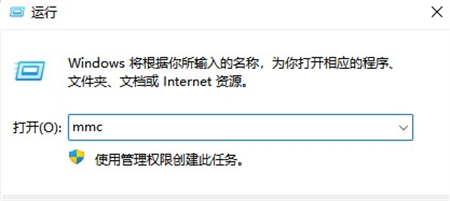
3. Klik "Fail" - "Tambah/Alih Keluar Snap-in".
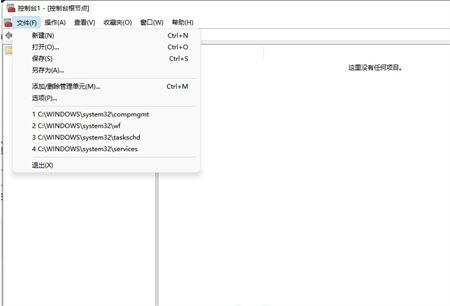
4 Klik item "Pengguna dan Kumpulan Tempatan" dan klik butang "Tambah".
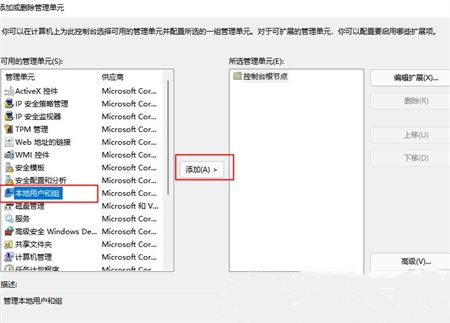
5 Pilih item "Komputer Tempatan" dan klik "OK".
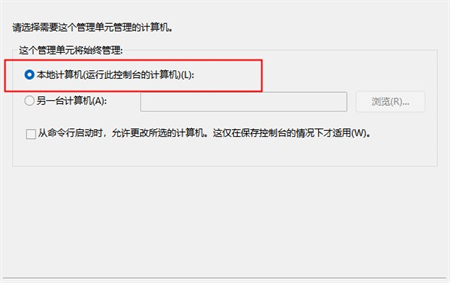
6. Pada langkah ini, pengguna dan kumpulan tempatan telah ditambah, klik OK.
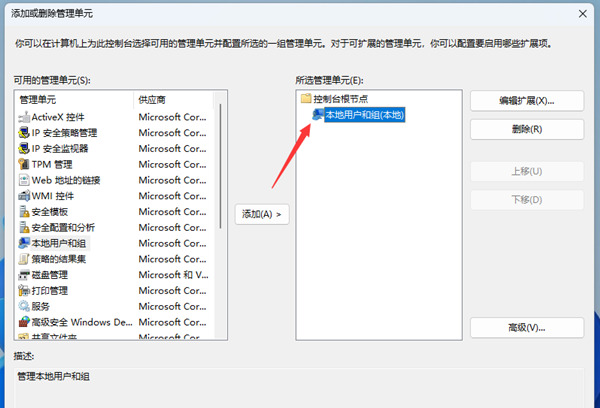
7 Anda boleh melihat pengguna dan kumpulan tempatan pada nod akar konsol kiri.
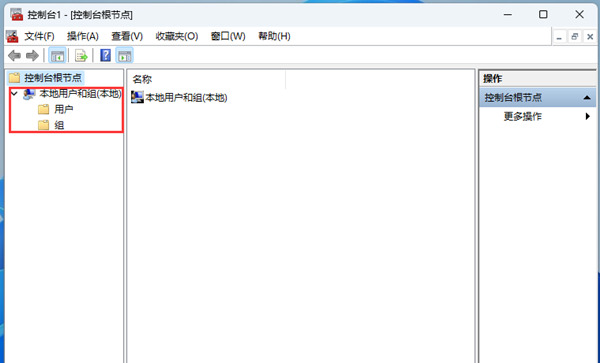
Atas ialah kandungan terperinci Apakah yang perlu saya lakukan jika tiada pengguna dan kumpulan tempatan dalam Win11 Home Edition? Windows 11 Home Edition tidak mempunyai pengguna dan kumpulan tempatan. Untuk maklumat lanjut, sila ikut artikel berkaitan lain di laman web China PHP!

